 Разработчики рекомендуют нам устанавливать игры и приложения на смартфон через Google Play. Но не у всех есть возможность использовать этот сервис: он может по какой-то причине не работать, вы не можете найти нужное приложение, на телефоне нет интернета и т. д. Поэтому придётся рассматривать альтернативные варианты, одним из которых является установка игр через компьютер. Следуя нашей инструкции, вы сможете сделать это быстро и правильно.
Разработчики рекомендуют нам устанавливать игры и приложения на смартфон через Google Play. Но не у всех есть возможность использовать этот сервис: он может по какой-то причине не работать, вы не можете найти нужное приложение, на телефоне нет интернета и т. д. Поэтому придётся рассматривать альтернативные варианты, одним из которых является установка игр через компьютер. Следуя нашей инструкции, вы сможете сделать это быстро и правильно.
Что для этого потребуется?
- смартфон на андроид;
- apk-файл на компьютере или ноутбуке;
- USB-кабель.
Где взять Apk-файл?
Файл в формате Apk – установочный пакет для ОС Android. Иными словами это архив со всеми компонентами приложения, которое вы хотите установить. Мы рассмотрим 2 способа загрузки установочного файла на ПК:
- с Google Play;
- с PDAlife.ru.
Понятно дело, с Google Play установочный файл на компьютер просто так не скачаешь. Там мы можем добавить понравившуюся игру в список желаний, и, уже зайдя через мобильное приложение, установить её на телефон. Но способ скачать Apk-файл на ПК всё же есть.
Если вы не знаете, что купить – PS4 или Xbox One, то наша статья поможет вам разобраться – https://forzapc.ru/chto-luchshe-xbox-one-ili-playstation-4.html
Не можете установить драйвера на звуковую карту? Тогда внимательно прочитайте наш материал – https://forzapc.ru/kak-ustanovit-drayver-na-zvuk.html
Для начала заходим на play.google.com, находим нужную нам игру и копируем адрес этой страницы.
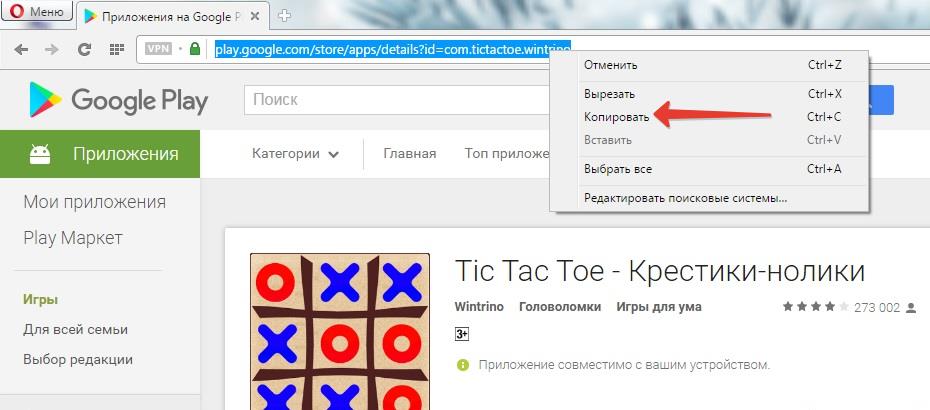
Теперь переходим на страницу сервиса APK Downloader по адресу http://apps.evozi.com/apk-downloader/. Вставляем скопированную ссылку в поле и нажимаем большую синюю кнопку.
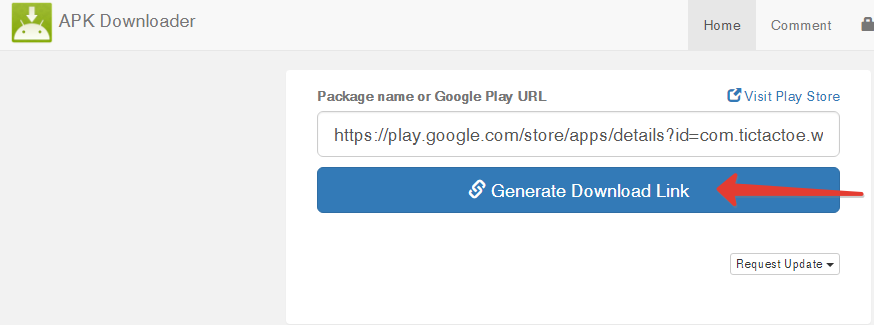
Через несколько секунд вы увидите краткую информацию о программе: название, размер установочного файла и версию. Внизу появится кнопка, нажав на которую можно начать загрузку apk.
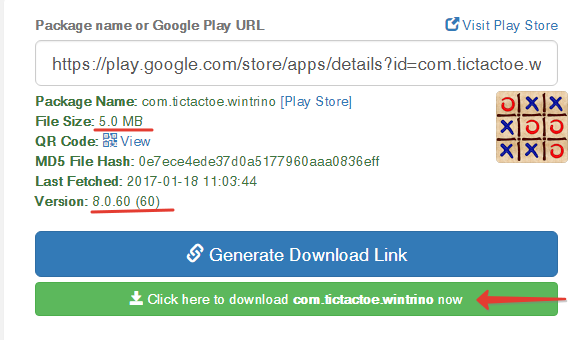
Обратите внимание, что данная процедура применима к играм и приложениям, которые распространяются бесплатно.
Другой способ – загрузки со стороннего ресурса – более распространён, наверное, потому что он немного проще. В качестве такого стороннего ресурса мы рассмотрим PDAlife.ru, который является одним из самых популярных в своё роде.
На этом сайте довольно просто отыскать нужную игру или приложение. Попав на страницу программы, внизу вы найдёте ссылку «Скачать APK». Переходим по ней.
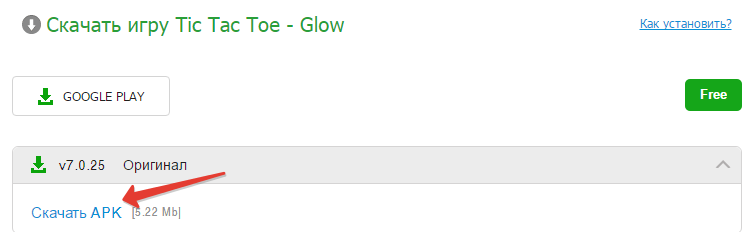
На следующей странице останется только нажать большую кнопку «Скачать».

Следует помнить, используя сторонние сайты, вы вполне можете столкнуться с вредоносным ПО. Хотя за PDAlife такого замечено не было, но всё же лучше соблюдать осторожность и следить, чтобы ничего кроме вашей игры не скачивалось.
Таким образом, установочный файл теперь на вашем компьютере.
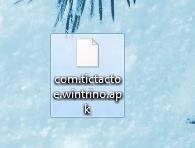
Переходим к следующему этапу.
Передача apk на смартфон
Теперь нам необходимо скинуть на телефон сохранённый на ПК установочный файл. Для этого следует использовать USB-кабель. При подключении на смартфоне потребуется включить режим накопителя, нажав на нужную кнопку, поставив галочку или перетащив бегунок – всё зависит от прошивки. В нашем случае при подключении к компьютеру высвечивается такое сообщение:

Теперь в списке съёмных носителей можно увидеть новый диск, зайдя на который вы получите доступ ко всем файлам внутренней памяти смартфона (SD-карты).

При желании можно создать отдельную папку на сд-карте и скопировать установку туда. Но просто отправим apk через контекстное меню:
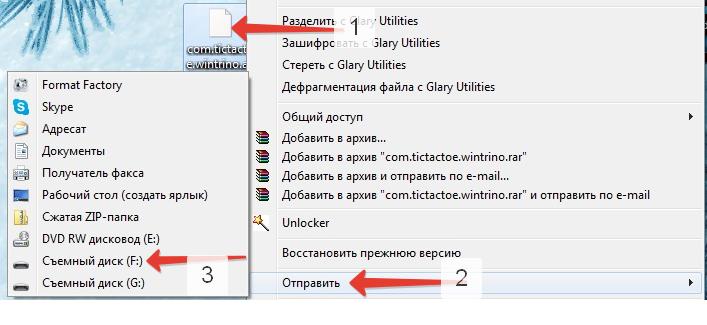
Таким образом, установочный файл теперь на телефоне в корневом каталоге SD-карты. Можно отключать его от ПК.
Запуск установочного файла на смартфоне
Осталось провести некоторые манипуляции на телефоне. Прежде всего, убедитесь, что у вас стоит разрешение на установку приложений из неизвестных источников. Проверить это можно в настройках в меню «Приложения» или «Безопасность», как в нашем случае.
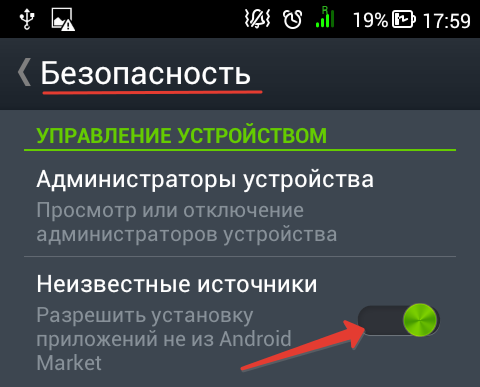
Вот теперь можно заняться поиском apk-файла и его установкой. Тут пригодится файловый менеджер, который наверняка установлен на вашем устройстве. Обычно это Root Explorer. Его иконка выглядит так:

Через него можно отыскать установочный файл в том месте, куда он был сброшен. Когда вы на него нажмёте, высветиться следующее сообщение:
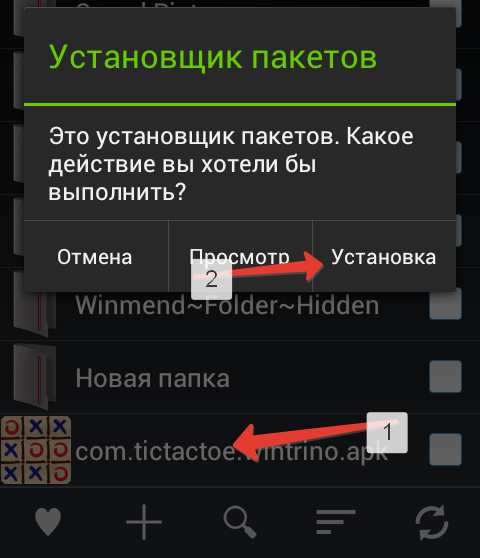
Выбираем «Установка», после чего система сообщит, к каким функциям это приложение получит доступ. Нам остаётся только нажать кнопку «Установить».
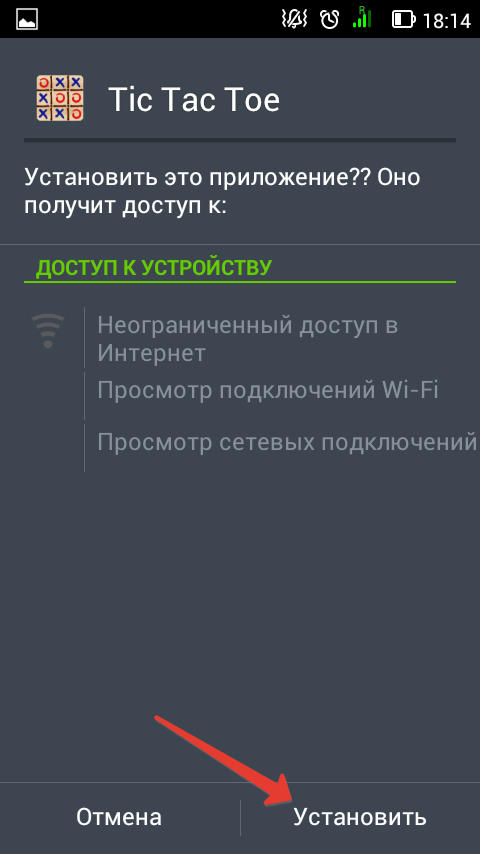
Установленное приложение будет находиться в главном меню.
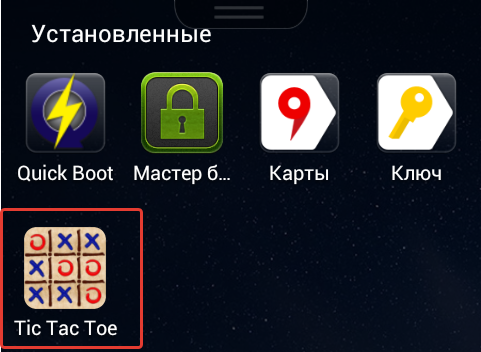
Наша полезная статья поможет вам очистить ваш ПК от накопившихся ненужных файлов, читайте далее.
Не знаете, какой процессор лучше подобрать? Мы научим вас всем основным тонкостям при выборе, читайте подробнее.
Если игра с кэшем…
Вполне возможно, что у вас на компьютере вместе с apk-файлом будет архив с кэшем к этой игре. Его нужно распаковать.
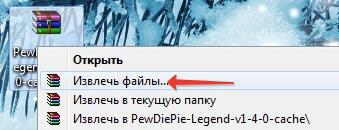
Теперь папку с кэшем следует поместить на SD-карту по пути Android/data или Android/obb – об этом должно было сказано на сайте, где вы скачивали приложение.

Обратите внимание, папка с кэшем, которую вы скидываете, должна иметь подобное название:
![]()
Заключение
Вот мы и разобрались, как установить игру на Андроид через компьютер. Вся процедура займёт у вас 5-7 минут. Удачи!




